今回は、DVDをWMVに変換する方法をご紹介します。
初心者も僅か数ステップの簡単な操作でDVDをWMVに変換することができます。
DVDをパソコンに取り込みしたり、 PCに搭載されているWindows Media PlayerやWindows Liveムービーメーカーで再生・編集したりしたいという方でしたら必見です。
今回は、「iSofter DVD 変換」というVector、楽天ダウンロードなど最大級ダウンロードサイトでも大好評のDVD変換ソフトを使用します。独自のアルゴリズムにより、高速高画質のDVD WMV変換を実現できています。
iSofter DVD 変換は直接DVDをWMV、MP4動画に変換できるDVD リッピングソフトです。DVDをMP4、AVI、WMV、FLV、MOV、3GPなどの動画形式に変換することや、直接DVDをiPad、iPhone、iPod、PSP、Androidスマホやタブレットなどデバイスで再生できるMP4動画に変換することも可能です。
また、iSofter DVD 変換には動画結合、分割、カットの動画編集機能も付き、DVDからお気に入りのシートだけを切り出したり、複数のシーンを結合したりすることができます。
独自のアルゴリズムを搭載することにより、マルチコアCPU、マルチスレッド、バッチ処理に対応し、高速高画質のDVD MP4変換を実現できています。ユーザーインターフェイスが分かりやすく、初心者でも3ステップの簡単な操作でDVDをWMVに変換することができます。まずは下記リンクから無料体験版をダウンロードします。
DVD リッピングソフト無料版ダウンロード:iSofter DVD 変換
Step1:DVD WMV変換ソフトをダウンロード
まずは、上記ダウンロードリンクより、「iSofter DVD 変換」無料体験版をダウンロードします。
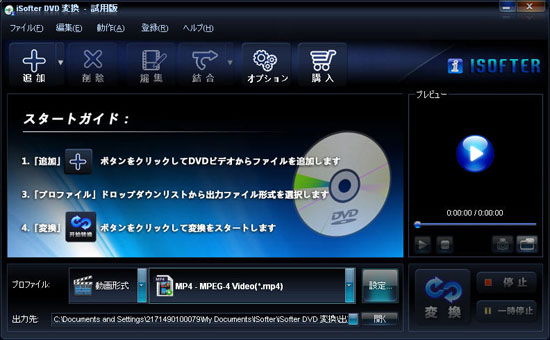
Step2:DVD動画を取り込む
ドライブにDVDを挿入します。「追加」ボタン→「DVDドライブを選択」メニューをクッリクしてDVD動画をプログラムに取り込みます。
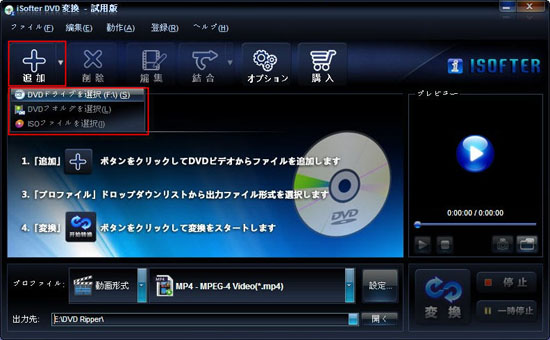
Step3:出力形式をWMVに設定
「プロファイル」ドロップダウンリストから「動画形式」のWMVを選択し、出力形式に指定します。
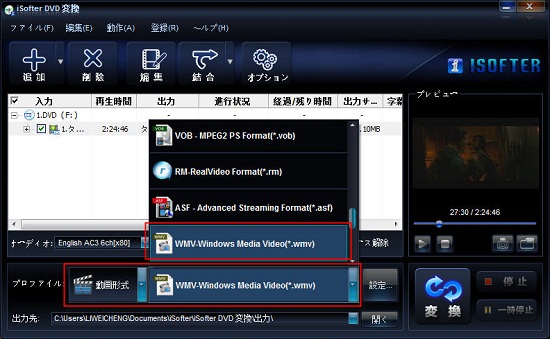
Step4:DVD WMV変換開始
以上の設定が完了しましたら、「変換する」ボタンをクリックするとDVDをWMVに変換されます。
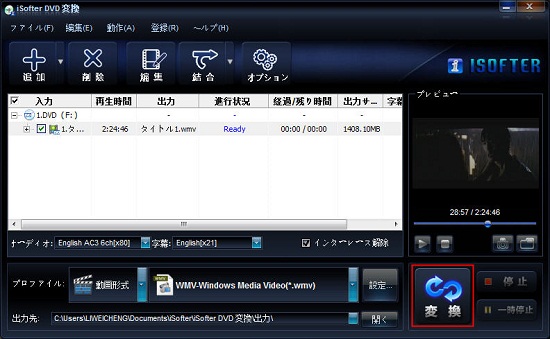
以上の手順で操作すると簡単にDVDをWMVに変換することができます。変換できたDVDをパソコンに取り込み保存したり、 PCに搭載されているWindows Media PlayerやWindows Liveムービーメーカーで再生・編集したりすることができます。
MP4は、さまざま機能を備えており、WMVよりも汎用性の高い動画形式として、幅広いプラットフォームで扱うことができます。 Windows・MacなどのOSに依存せず再生が可能です。パソコンに限らず、スマートフォンでの再生にも対応しています。また、YouTube・ニコニコ動画などの多くの動画投稿サイトで扱われているファイル形式のため、柔軟に対応できます。
そのため、DVDをMP4に変換するニーズも非常に多いです。そのやり方も実は簡単です。先のSTEP3のプロファイルを設定するSTEP3のところで、出力フォーマットをMP4に設定すれば、DVDをMP4に変換することができます。
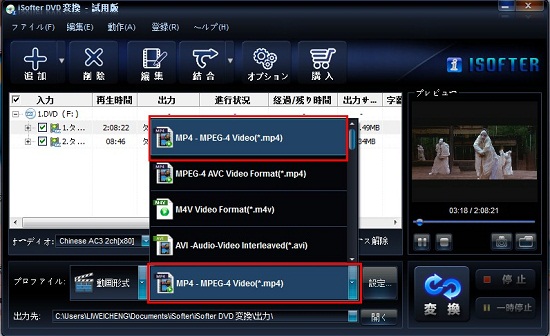
最終更新日:2025年3月3日